MaxWebSearch ist ein Browser-Hijacker, der Ihre bevorzugte Suchmaschine, Startseite und neue Tabs durch sich selbst ersetzt. Bei den Webadressen, zu denen Sie umgeleitet werden können, kann es sich um folgende handeln, die alle zur MaxWebSearch-Domain (maxwebsearch.com) gehören, z. B. maxwebsearch.com, search.maxwebsearch.com, default.maxwebsearch.com, home.maxwebsearch.com, 1.maxwebsearch.com, start.maxwebsearch.com. Wenn Sie die Einstellungen Ihres Internetbrowsers zurücksetzen und eine andere Suchmaschine einstellen, werden Sie am Ende keine Änderungen sehen. Der Browser-Hijacker von MaxWebSearch ist so programmiert, dass die von ihm beworbenen Webadressen nicht durch andere ersetzt werden können. Wenn mehr als ein Internetbrowser auf Ihrem Computer installiert ist, wirken sich die unerwünschten Weiterleitungen auf alle Browser aus, einschließlich Google Chrome, Mozilla Firefox und Microsoft Internet Explorer.
Wenn Sie MaxWebSearch nicht selbst installiert haben, wurde es wahrscheinlich mit einem kostenlosen Programm gebündelt. Malware-Entwickler verwenden häufig die Software-Bundles, um ihr Produkt zu verbreiten. So können sie etwas auf Ihrem Computer zu tun, ohne dass Sie es bemerken.
Maxwebsearch Schnelle Links
- Sollten Sie MaxWebSearch verwenden?
- So entfernt man MaxWebSearch
- Programme zur automatischen Entfernung von Malware
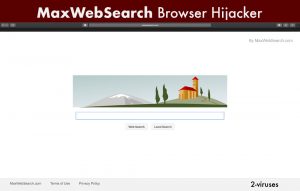
(Win)
Hinweis: Spyhunter findet Parasiten wie MaxWebSearch und hilft Ihnen dabei, diese kostenlos zu entfernen. limitierte Testversion verfügbar, Terms of use, Privacy Policy, Uninstall Instructions,
(Mac)
Hinweis: Combo Cleaner findet Parasiten wie MaxWebSearch und hilft Ihnen dabei, diese kostenlos zu entfernen. limitierte Testversion verfügbar,
Sollten Sie MaxWebSearch verwenden?
Obwohl die Suchmaschine wie jede andere aussieht, verdient das dahinter stehende Unternehmen Geld für das Anzeigen von Werbung. Der Unterschied zu Google oder Yahoo oder ähnlichen legitimen Suchwerkzeugen besteht darin, dass MaxWebSearch.com keinen Unterschied zwischen Reklame und tatsächlichen Suchergebnissen macht. Wenn jemand eine Suche durchführt, wird nur eine Liste von Links angezeigt. Jeder Klick auf einen Reklame-Link generiert Geld für die Betreiber von MaxWebSearch.com. Darüber hinaus übernimmt diese Website keine Verantwortung für die Werbeaktionen Dritter. Nach einem Klick auf einen entsprechenden Link können Sie leicht zu einer beschädigten Website weitergeleitet werden. Ihr Computer kann sich so mit Viren infizieren.
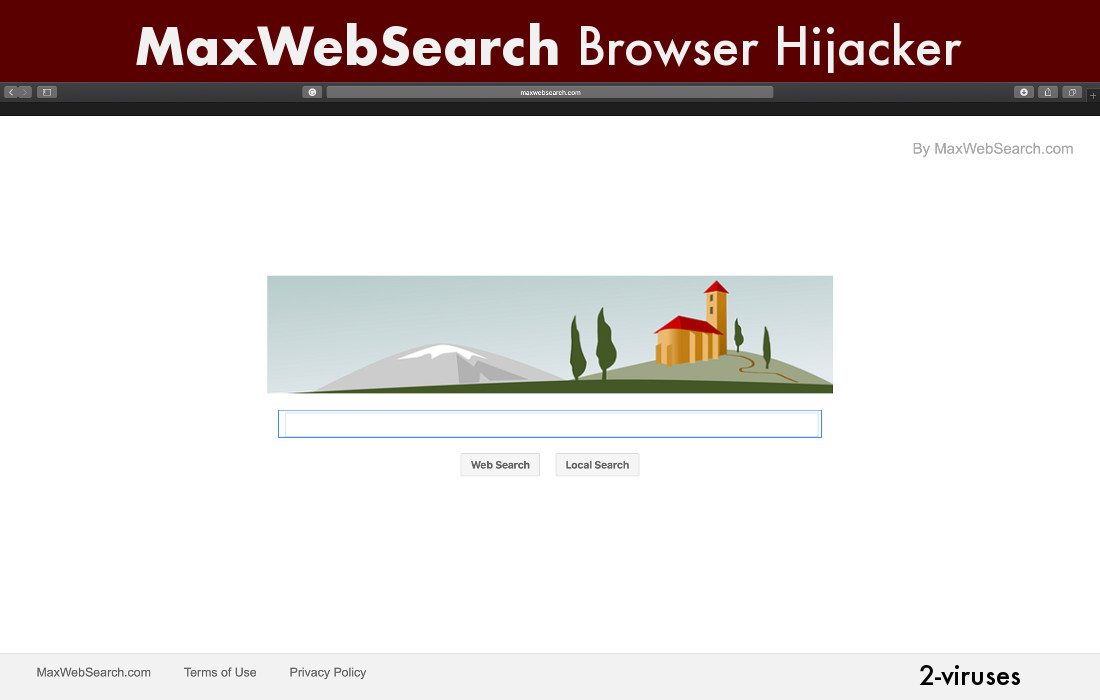
Wer sich Sorgen um seine Privatsphäre macht, hat nun einen weiteren Grund, diesen Browser-Hijacker zu entfernen. Die dazugehörige Toolbar verwendet Cookies und Web Beacons, um Informationen über Ihre Surfgewohnheiten zu sammeln, einschließlich IP-Adresse, Suchanfragen und Suchverlauf. Diese Daten werden für Zielgerichtete Reklame verwendet und an Werbetreibende weitergegeben. MaxWebSearch steckt außerdem mit anderen Browser-Hijackern von Polarity Technologies Ltd. unter einer Decke. Dieses berüchtigte Unternehmen ist verantwortlich für etliche Browser-Hijacker und unerwünschte Software, darunter Search.searchrs1.com, Search.hpackage-manager.net und Search.htheweathercenter.org.
So entfernt man MaxWebSearch
Ständige Weiterleitungen, die Gefahr, sich weitere Viren einzufangen, Angriffe auch Ihre Privatsphäre und lästige Werbung sind mehr als genug Gründe, um MaxWebSearch.com loszuwerden. Leider ist es nicht so einfach, wie es scheint. Browser-Hijacker und Adware sind so programmiert, dass sie nicht entfernt werden können. Je länger sie auf einem infizierten Computer verbleiben, desto mehr Geld bringen sie ihrem Eigentümer ein. Selbst wenn ein Deinstaller enthalten ist, funktioniert er nicht ordnungsgemäß und die Umleitungen werden daher nicht entfernt.
Höchstwahrscheinlich wird MaxWebSearch.com in der Systemsteuerung unter „Software“ nicht angezeigt. Wenn Sie es dort sehen, möchten Sie es möglicherweise manuell entfernen. Deinstallieren Sie anschließend alle unbekannten Browsererweiterungen aus allen Browsern auf Ihrem Computer. Wenn Sie jedoch eine schnelle und einfache Lösung des Problems suchen, sollten Sie spezielle Antiviren-Tools verwenden, z. B. Spyhunter. Letzteres wirkt gegen zahlreiche Browser-Hijacker und entfernt automatisch alle infektionsbedingten Dateien. Wir empfehlen die Verwendung dieses Tools aus verschiedenen Gründen: Möglicherweise wurde mehr als eine unerwünschte Anwendung installiert – Spyhunter erkennt und entfernt sie alle. Wenn ein Virus Ihren Computer infiziert und die Systemsicherheit außer Kraft gesetzt hat, erkennt dieses Tool auch das. Bitte beachten Sie, dass nicht alle Antivirenprogramme diese Art von Schädlingen erkennen und entfernen können. Wenn Sie also auf ein anderes Programm setzen, sollten Sie sicher stellen, dass MaxWebSearch und alle damit zusammenhängenden Dateien gefunden werden können.
Programme zur automatischen Entfernung von Malware
(Win)
Hinweis: Spyhunter findet Parasiten wie Maxwebsearch und hilft Ihnen dabei, diese kostenlos zu entfernen. limitierte Testversion verfügbar, Terms of use, Privacy Policy, Uninstall Instructions,
(Mac)
Hinweis: Combo Cleaner findet Parasiten wie Maxwebsearch und hilft Ihnen dabei, diese kostenlos zu entfernen. limitierte Testversion verfügbar,
How To remove MaxWebSearch virus from Internet Explorer:
- Klicken Sie auf den Pfeil rechts neben dem Suchfeld.
- Gehen Sie wie folgt vor: Wählen Sie in IE8-9 Suchanbieter verwalten aus. Klicken Sie in IE7 auf Suchstandards ändern.
- Entfernen Sie MaxWebSearch.com aus der Liste.
So entfernen Sie MaxWebSearch aus IE 11:
- Klicken Sie auf das Einstellungssymbol (oben rechts) -> Addons verwalten.
- Suchanbieter auswählen.
- Ändern Sie die Standardsuchmaschine in Bing oder Google.
- Wenn einer dieser Suchanbieter nicht verfügbar ist, klicken Sie auf „Weitere Suchanbieter finden“ im unteren Bereich des Bildschirms und installieren Google.
So entfernen Sie den MaxWebSearch-Virus aus Firefox:
- Geben Sie „about: config“ in die URL-Leiste ein. Das öffnet die Einstellungsseite.
- Geben Sie „Keyword.url“ in das Suchfeld ein. Klicken Sie mit der rechten Maustaste darauf und machen einen Reset.
- Geben Sie „browser.search.defaultengine“ in das Suchfeld ein. Klicken Sie mit der rechten Maustaste darauf und machen einen Reset.
- Geben Sie „browser.search.selectedengine“ in das Suchfeld ein. Klicken Sie mit der rechten Maustaste darauf und machen einen Reset.
- Suchen Sie nach ‚browser.newtab.url‘. Rechtsklick und Reset. Dadurch wird sichergestellt, dass die Suchseite nicht bei jedem neuen Tab gestartet wird.
- Nachdem die Einstellungen wiederhergestellt sind ein Scan mit einer Anti-Malware-Software durchgeführt wurde: Schließen Sie Firefox, öffnen den Datei-Explorer und geben dort %AppData% ein. geben Sie user.js in das Suchfeld ein. Wenn diese Datei existiert, benennen Sie sie um und starten Sie Firefox erneut. Sie müssen die obigen Schritte wiederholen.
So entfernen Sie MaxWebSearch von Google Chrome:
- Klicken Sie in der Browser-Symbolleiste auf das Burger-Icon mit den waagrechten Linien.
- Wählen Sie „Einstellungen“ aus.
- Wählen Sie Grundlagen -> Suchmaschinen verwalten.
- Entfernen Sie unnötige Suchmaschinen aus der Liste.
- Gehen zu den Einstellungen zurück. Wählen Sie beim Start die Option „Leere Seite öffnen“ (Sie können auch unerwünschte Seiten über den Link „Festgelegte Seiten“ entfernen).